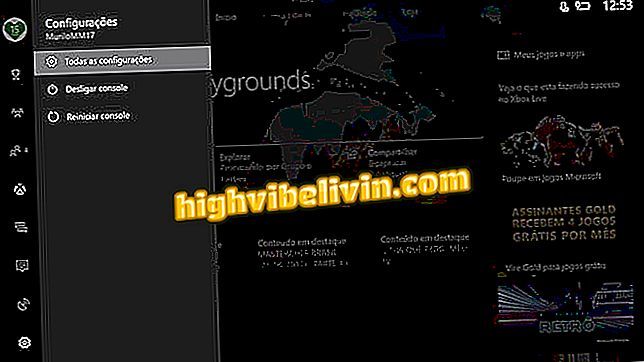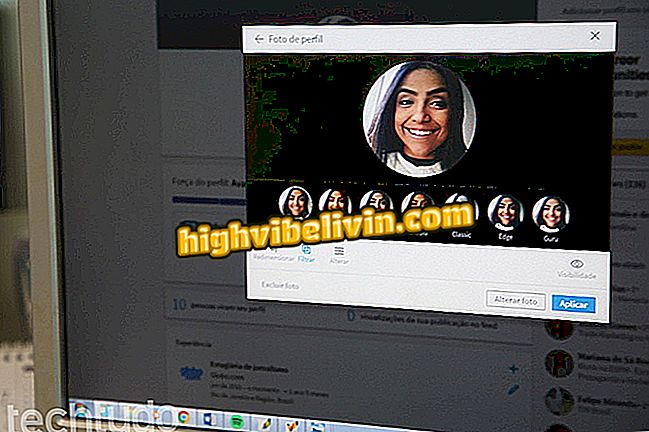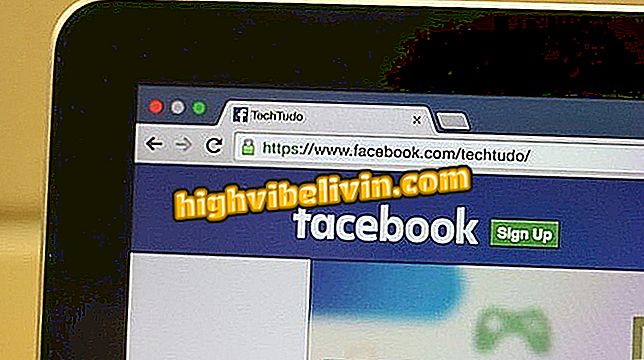Како да коментаришете странице у Гоогле Цхроме-у и пошаљете пријатељима
Цхроме има бесплатно проширење које додаје уређивач слика Гоогле претраживачу. Функција, која је једна од главних разлика у Мицрософт Едге-у, омогућава вам да снимите екран веб-сајтова да бисте направили напомене са стрелицама, правоугаоницима, круговима, текстом и другим алатима. Уређена фотографија се може преузети и сачувати на рачунару, у облаку или поделити са пријатељима.
Десет најбољих проширења за слушање музике у Гоогле Цхроме-у
Погледајте следећи водич о томе како да инсталирате и користите наслове за слање екрана са проширењем коментара да бисте бележили веб странице помоћу Гоогле Цхроме-а. Слике су направљене у МацОС-у, али савети важе и за кориснике Виндовс рачунара.

Проширење за Цхроме вам омогућава да коментаришете на Интернет страницама; како инсталирати и користити
Корак 1. Идите на страницу за преузимање проширења Сенд Сцреенсхотс са Цомментс и кликните на "Користи у Цхроме-у" у Цхроме веб продавници. Потом потврдите инсталацију кликом на "Адд Ектенсион";

Инсталирајте проширење на рачунару
Корак 2. Са инсталираном екстензијом, само кликните на икону додатка у горњем десном углу прозора и изаберите жељену опцију. Могуће је снимити одабрану област, видљиви дио странице, цијелу страницу, цијели екран рачунала или направити видео запис;

Снимање екрана
Корак 3. Слика ће се отворити у уређивачу и можете додати напомене користећи алате који се појављују на врху екрана. Када завршите, тапните на Готово у горњем десном углу;

Прављење коментара на слици
Корак 4. Измењени снимак екрана се може преузети и сачувати на рачунару помоћу дугмади "Преузми" или "Сачувај као ...". Користите дугмад "Отпреми" или "Сачувај на диск" да бисте отпремили слику и сачували је у облаку. Још увек можете да делите фотографију са својим пријатељима помоћу дугмета "Дели".

Чување или дељење измењене слике
Тамо! Уживајте у саветима за прављење белешки на снимцима екрана у самом Цхроме-у без потребе да инсталирате друге апликације на рачунару.